Jak nastavit skrytý kurzor při zadávání dat ve Windows 10/11

Zlobí vás situace, kdy se při psaní v textovém poli objeví ukazatel myši?
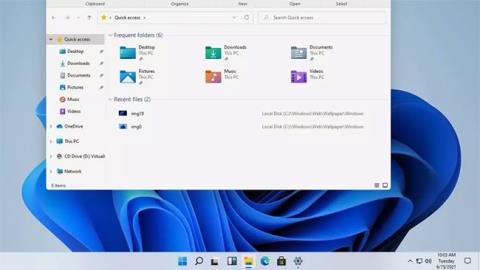
Windows 11 byl oficiálně spuštěn. S tím přicházejí některé docela velké změny v prostředí Windows. Ať už se jedná o zcela nové funkce nebo staré funkce s novým vzhledem, zdá se, že Windows 11 byl pro většinu lidí svěžím vzduchem.
Koncept kontinuity a známosti je důležitou součástí vydání Windows 11. Nová verze Windows 11 je v mnoha ohledech vybroušenější verzí staré verze Windows.
Pojďme se podívat na některé z největších změn přicházejících do Windows 11 a také zjistit, jaké jsou rozdíly mezi tímto novým operačním systémem a předchozí verzí Windows 10 .
Obsah článku
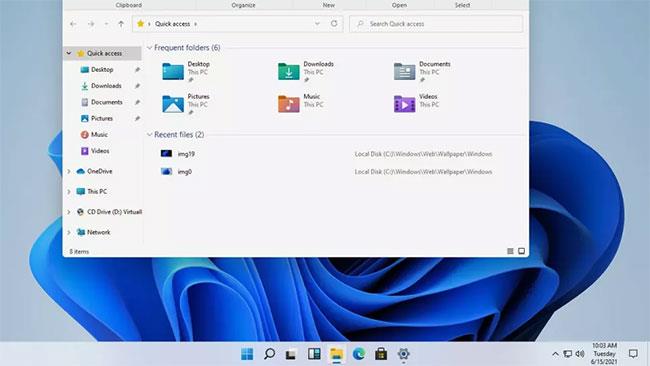
Windows 11 je designovou reinkarnací Windows 10
Nejvýraznější funkcí ve Windows 11 je rozhraní. Microsoft ušel dlouhou cestu ve vývoji rozhraní operačního systému Windows. Součástí tohoto vylepšení je nová verze loga Windows, návrat spouštěcího zvuku, který byl vypuštěn od Windows 8, a sbírka vylepšených ikon, které vylepšují ploché designy s barevnými přechody a dodávají 2D obrazům hloubku.
Okna, panely nabídek a oznamovací pole mají vhodně zaoblené rohy, takže vše vypadá měkčí. Mezi další velké vizuální změny patří přidání tmavého režimu na úrovni operačního systému, který vám umožní přepínat mezi jasným, barevným rozhraním a tmavším, tlumenějším rozhraním, které platí pro všechno, od tapety na plochu po nabídky a aplikace.
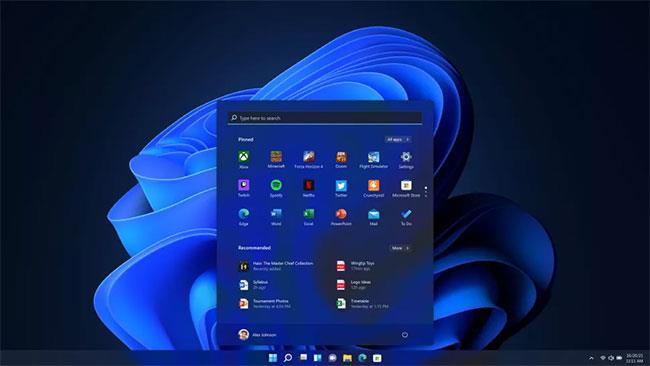
Hlavní panel Windows 11
Další ohromující vizuální změnou ve Windows 11 je přemístění nabídky Start, která je nyní ve výchozím nastavení umístěna ve spodní části obrazovky. Programy na hlavním panelu jsou také trochu jiné, reprezentované výhradně ikonami, které lze snadno připnout a vytvořit tak rychlou nabídku nejpoužívanějších nástrojů.
Uživatelé Windows 11, kteří chtějí znovu získat starý známý pocit, mohou v případě potřeby přesunout nabídku Start zpět do levého dolního rohu obrazovky .

Nabídka Start
Nabídka Start je ve Windows 11 přepracována a odstraňuje přístup živých dlaždic představený ve Windows 8. Místo velkých živých dlaždic pro jednotlivé aplikace je nyní k dispozici snadno spravovatelná mřížka ikon aplikací.
Zdá se také, že Microsoft skoncoval s dlouhým posouváním nabídky programu a přešel na navrhované rozvržení, které je optimalizováno tak, aby zvýraznilo soubory a nástroje, které jsou nejpoužívanější a pravděpodobně pro vás budou nejdůležitější. Přístup k aplikaci a její ukončení také probíhá rychleji.

Přichytit rozvržení
Funkce přichycení ve Windows 11 byla aktualizována pomocí rozvržení přichycení s několika možnostmi rozvržení mřížky, které vám umožní nastavit otevřené aplikace tak, jak chcete. Známé rozvržení oken vedle sebe je vyměněno za složenou konfiguraci se stejnou velikostí oken nebo středový panel s postranním panelem, který je ideální pro posouvání kanálů a chatovací aplikace.
Tato různá rozvržení se přizpůsobí různým velikostem, poměrům stran a rozlišení jakéhokoli displeje, který používáte.
Snap Groups vám umožní vrátit se přímo k úkolům tím, že umožní skupiny oken vrátit zpět jediným kliknutím.
Aby bylo možné provést více změn v pracovním prostoru, společnost Microsoft vylepšila virtuální plochy. Virtuální desktopy umožňují vytvářet prostředí pro mnoho různých činností, jako je práce, studium a hraní her. Různé možnosti pracovní plochy umožňují přizpůsobení pomocí samostatných tapet a také skupinových projektů a programů pro rychlé přepínání.
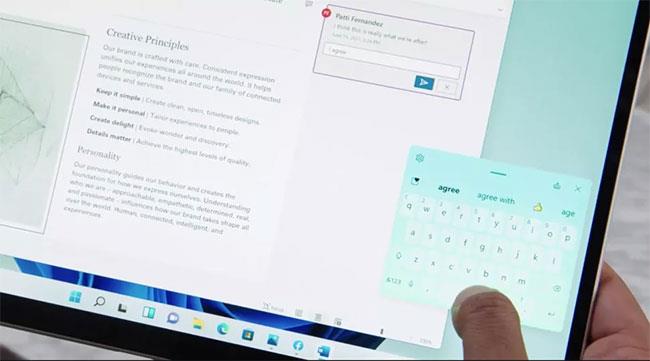
Zdá se, že mnoho změn ve Windows 11 je navrženo z pohledu mobilních uživatelů
Mnoho změn ve Windows 11 se zdá být navrženo z pohledu mobilního uživatele, což se odráží v rozšíření podpory vstupu. Klávesnice a myši jsou stále plně podporovány, ale společnost Microsoft přepracovala rozhraní tak, aby fungovalo lépe bez tohoto příslušenství, a to prostřednictvím vylepšené podpory dotyku, stylusu a gest pro psaní.
Uživatelé dotykové obrazovky ocení větší okna systému Windows 11, která se snáze mění a přesouvají. Díky tomu budou gesta na dotykovém displeji mnohem jednodušší. Nová virtuální klávesnice přichází s možnostmi pro snadnější psaní prstem a přidává rychlý výběr emotikonů.
Používání stylusu nebo stylusu je také pohodlnější díky vylepšené haptické zpětné vazbě a hlasovému vstupu – není potřeba žádný další software. Rozpoznávání hlasu a automatická interpunkce ve Windows 11 jsou také lepší než předchozí verze. Uživatelé již nejsou zmateni ve snaze zapamatovat si, kdy říci „čárka“ a „vykřičník“.
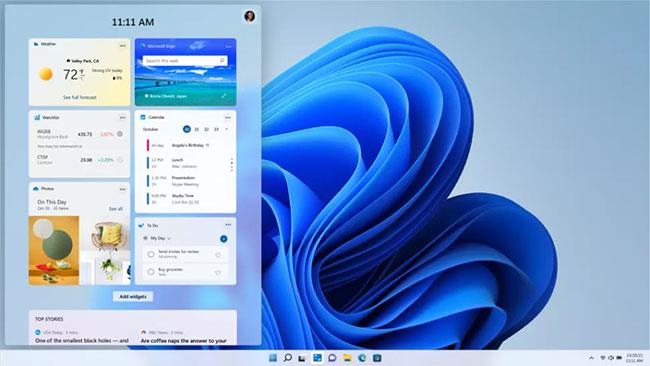
Widgety pro Windows 11
Widgety pro Windows 11 nabízí kolekci živých kanálů, které uživatelům poskytují aktualizace a doporučení ke všemu, od položek kalendáře a informací o počasí až po novinky a návrhy článků. Widgets využívající umělou inteligenci nabízí upravenou sbírku všeho od seznamů úkolů a dopravních informací až po doporučení na základě polohy a preferencí uživatele.
Widgety jsou uloženy v panelu na levém okraji obrazovky (který lze částečně vytáhnout, abyste rychle viděli nové položky, nebo přes obrazovku pro zážitek na celé obrazovce). Celé rozhraní widgetu je umístěno na průhledném rámu, což vám umožňuje snadno jej odložit a vrátit se k tomu, co jste dělali, aniž byste museli otevírat celé nové okno.

Vzhled aplikací pro Android v systému Windows 11
Na začátku Windows 10 chtěl Microsoft, aby Windows byl multiplatformní operační systém. Od počítačů přes chytré telefony až po herní konzole je Windows 10 navržen tak, aby poháněl vše. Aby se tato vize stala realitou, Windows 10 potřebuje mobilní aplikace.
Během konference Build 2015 Microsoft oznámil Project Astoria, sadu nástrojů, které usnadňují portování aplikací pro Android a iOS na Windows 10. Project Astoria byl dostupný pouze jako beta a Microsoft jej na podzim 2016 zrušil. pouze na nástrojích pro přenos iOS. Stručně řečeno, Windows 10 nikdy neměl mobilní aplikace.
Jednou z největších změn oznámených pro Windows 11 je přidání podpory aplikací pro Android. S Windows 11 bude moci Android běžet na ploše, v samostatném okně, které můžete použít s Snap Layouts, stejně jako s dotykovou obrazovkou, klávesnicí a myší. Protože aplikace pro Android běží nativně, můžete aplikace přidávat na hlavní panel a do nabídky Start, čímž se stanou součástí vašeho každodenního pracovního postupu.
Aplikace pro Android jsou nyní k dispozici pro Windows 11 prostřednictvím Amazon Appstore Od té doby se zaměření společnosti Microsoft přesunulo od přesvědčování vývojářů k portování svých aplikací k tomu, aby Windows mohl spouštět aplikace pro tyto jiné platformy. A právě kvůli tomuto zaměření byl spuštěn Windows 11 s podporou aplikací pro Android.
Windows Subsystem for Android (WSA) umožňuje Windows 11 spouštět aplikace pro Android. Aplikace můžete do počítače instalovat prostřednictvím obchodu Amazon Appstore zabudovaného do nového obchodu Microsoft Store.
V podstatě aplikace pro Android nainstalované na počítačích se systémem Windows 11 většinou fungují jako nativní aplikace pro Windows. S podporou her Google Play v systému Windows bude ekosystém aplikací pro Android ještě lepší. Microsoft pokračuje v beta testování této funkce. Možná se příští rok oficiálně objeví.
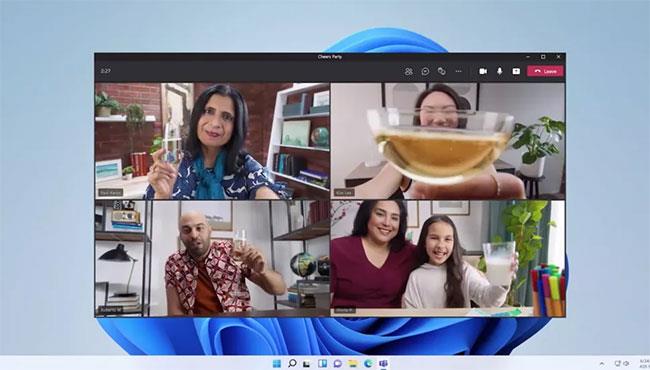
Microsoft Teams je integrován na hlavním panelu
Online komunikace se ve Windows 11 výrazně zrychlila, protože chat z Microsoft Teams je integrován do hlavního panelu – a Teams je nyní součástí Windows a je uživatelům k dispozici zdarma. Funguje také s jinými platformami a zařízeními. Přepínání mezi desktopem a mobilem je mnohem snazší, i když voláte kamarádovi na iPhonu.

Herní zážitek na PC bude také lepší na Windows 11
Herní zážitek na PC bude také lepší na Windows 11. Upgrade přináší podporu DirectX 12 , aby bylo hraní s vysokou snímkovou frekvencí ještě lepší. Auto HDR zjednodušuje vylepšení vysokého dynamického rozsahu tím, že je spouští bez nutnosti instalovat nebo upravovat grafickou kartu pokaždé, když chcete přepínat mezi displeji.
Microsoft také klade velký důraz na Xbox Game Pass, ale většina herních služeb a funkcí, jako je cross-play mezi PC a konzolí, se příliš nemění.
Kromě vylepšení rozhraní a nových funkcí se Microsoft také chlubí vylepšením výkonu, které přináší nový operační systém. Společnost tvrdí, že přihlašování pomocí Windows Hello, probuzení počítače z režimu spánku a procházení webu bude ve Windows 11 rychlejší.
Windows 11 také poskytne lepší efektivitu, takže zařízení jako notebooky a tablety mohou prodloužit životnost baterie.
Pokud si chcete vyzkoušet nový operační systém společnosti Microsoft, podívejte se prosím na Pokyny pro instalaci Windows 11, instalaci Windows 11 pomocí souboru ISO . Můžete také zkontrolovat, zda váš počítač může nainstalovat systém Windows 11.
Zlobí vás situace, kdy se při psaní v textovém poli objeví ukazatel myši?
Zatímco Discord po většinu času běží hladce, občas se můžete setkat s problémem, ze kterého vás bolí hlava, když se snažíte zjistit, jak jej vyřešit.
Pokud Předčítání nepoužíváte nebo chcete používat jinou aplikaci, můžete jej snadno vypnout nebo zakázat.
Windows přichází s tmavým motivem, který zlepšuje celkovou estetiku systému. Tato možnost je však omezená a nemusí mít vliv na některé aplikace.
Zatímco čekáte, až Microsoft oficiálně zavede Copilota do Windows 10, můžete tuto službu chatbota AI zažít brzy pomocí nástrojů třetích stran, jako je ViveTool.
Živé přepisy pomáhají všem, včetně neslyšících nebo nedoslýchavých, lépe porozumět zvuku zobrazením titulků toho, co se říká.
Tato příručka vám ukáže, jak úplně resetovat součásti a zásady služby Windows Update na výchozí nastavení v systému Windows 11.
Mnoho uživatelů má problémy s instalací nástroje pro úpravu videa Clipchamp prostřednictvím obchodu Microsoft Store. Pokud máte stejný problém a chcete si nainstalovat a vyzkoušet tento bezplatný nástroj pro úpravu videa, nebojte se!
Gigabyte se stává dalším výrobcem počítačových komponent, který oznámil seznam modelů základních desek, které podporují kompatibilitu a bezproblémový upgrade na Windows 11.
Běžným problémem mezi nimi je, že po povolení Hyper-V v systému Windows 11 není možné zavést systém na zamykací obrazovku.
Ovladače hardwarových zařízení v počítači se používají pro komunikaci hardwaru s operačním systémem.
Místní zásady zabezpečení je výkonná funkce v systému Windows, která umožňuje řídit zabezpečení počítačů v místní síti.
Paint Cocreator je funkce vložená do aplikace Microsoft Paint. Může vytvářet více verzí obrázků pomocí DALL-E, systému umělé inteligence založeného na zadaném textu.
Ať už si chcete procvičit řeč, ovládat cizí jazyk nebo vytvořit podcast, nahrávání zvuku na počítači s Windows 11 je jednoduchý proces.
Spořič baterie je jednou z užitečných vestavěných funkcí systému Windows 11.
V některých situacích budete muset restartovat počítač se systémem Windows 11, abyste opravili problémy, nainstalovali aktualizace, dokončili proces instalace nebo provedli některé další nezbytné úkoly.
Vytvoření vlastního plánu napájení pro vás nemusí být neobvyklé, pokud Windows používáte mnoho let. Věděli jste ale, že v systému Windows můžete importovat a exportovat plány napájení?
Prostřednictvím bezpečnostní funkce nazvané Dynamic Lock můžete snadno nastavit svůj počítač tak, aby se automaticky bezpečně uzamkl, když opustíte pracoviště, aniž byste museli úplně vypnout systém.
Windows 11 přichází s pokročilým nastavením nazvaným Hardware Accelerated GPU Scheduling, které může zvýšit výkon her a videa optimalizací výkonu GPU na PC.
Ve Windows 10 je změna výchozího webového prohlížeče v systému velmi snadná a rychlá pomocí několika kliknutí. U Windows 11 se však věci trochu zkomplikují.
Kiosk Mode ve Windows 10 je režim pro použití pouze 1 aplikace nebo přístupu pouze k 1 webu s uživateli typu host.
Tato příručka vám ukáže, jak změnit nebo obnovit výchozí umístění složky Camera Roll ve Windows 10.
Úprava souboru hosts může způsobit, že nebudete moci přistupovat k Internetu, pokud soubor není správně upraven. Následující článek vás provede úpravou souboru hosts ve Windows 10.
Snížení velikosti a kapacity fotografií vám usnadní jejich sdílení nebo posílání komukoli. Zejména v systému Windows 10 můžete hromadně měnit velikost fotografií pomocí několika jednoduchých kroků.
Pokud nepotřebujete zobrazovat nedávno navštívené položky a místa z důvodu bezpečnosti nebo ochrany soukromí, můžete to snadno vypnout.
Microsoft právě vydal aktualizaci Windows 10 Anniversary Update s mnoha vylepšeními a novými funkcemi. V této nové aktualizaci uvidíte spoustu změn. Od podpory stylusu Windows Ink po podporu rozšíření prohlížeče Microsoft Edge byly výrazně vylepšeny také nabídky Start a Cortana.
Jedno místo pro ovládání mnoha operací přímo na systémové liště.
V systému Windows 10 si můžete stáhnout a nainstalovat šablony zásad skupiny pro správu nastavení Microsoft Edge a tato příručka vám ukáže postup.
Tmavý režim je rozhraní s tmavým pozadím ve Windows 10, které pomáhá počítači šetřit energii baterie a snižuje dopad na oči uživatele.
Hlavní panel má omezený prostor, a pokud pravidelně pracujete s více aplikacemi, může vám rychle dojít místo na připnutí dalších oblíbených aplikací.



























